Tin Tức
Ép xung CPU chỉ với 1 cú click chuột với Intel Performance Maximizer
Nếu bạn đang sở hữu một chiếc CPU Intel và muốn ép xung CPU để bộ vi xử lý hoạt động ở hiệu suất cao hơn, thì Intel Performance Maximizer là lựa chọn hàng đầu. Được phát hành chính thức bởi chính ông lớn Intel, phần mềm này cực kỳ dễ sử dụng chỉ với một cú nhấp chuột duy nhất! Hãy cùng GearVN tải và cài đặt phần mềm này qua bài viết dưới đây.
Intel Performance Maximizer là gì?
Intel Performance Maximizer (IPM) là phần mềm được phát hành riêng của Intel giúp dễ dàng tối ưu hóa và ép xung bộ vi xử lý. Phần mềm này giúp thay thế quá trình ép xung thủ công bằng tự động, nó cung cấp các bài kiểm tra thông minh để tìm ra các tần số ổn định và sau đó tối ưu hóa từng lõi để CPU có hiệu suất tốt nhất.
Công việc chính của Intel Performance Maximizer là cung cấp các bài kiểm tra và thử nghiệm cho hệ thống để xác định mức độ hoạt động ổn định tối ưu của cấu trúc lõi. Quá trình này có thể mất vài giờ vì mỗi lõi đều sẽ được kiểm tra và hệ thống của bạn có thể bị treo.
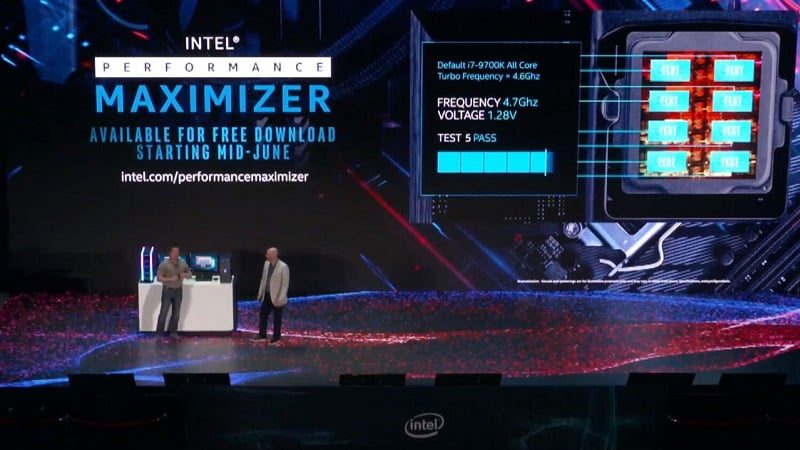
Cấu hình tối thiểu để sử dụng Intel Performance Maximizer
Tất nhiên với 1 phần mềm ép xung CPU thì không phải cấu hình nào cũng có thể chạy được. Máy của bạn cần phải đảm bảo cấu hình tối thiểu để không xảy ra lỗi trong quá trình sử dụng.
- Hệ thống và phần cứng: Phần cứng yêu cầu có bo mạch chủ chipset Z390 (Intel Core i5, i7 và i9) hoặc X299 (Intel Core i9) với bản BIOS mới nhất. Hệ điều hành của bạn tối thiểu phải là Microsoft Windows 10 x64 và cài đặt hệ thống hoạt động ở mức cao nhất là “Best Performance”.
- Bộ nhớ RAM và dung lượng lưu trữ: Tối thiểu nhất 8GB RAM và 16GB dung lượng trống
- Hệ thống xuất nhập BIOS: Việc tối ưu hóa CPU xảy ra trong quá trình khởi chạy đầu tiên firmware là UEFI (Giao diện firmware mở rộng hợp nhất) thế nên cần cài đặt Boot Mode là UEFI. Nếu ta đặt chế độ legacy trong boot mode thì khi khởi động quá trình thử nghiệm này sẽ không hoạt động.
Hướng dẫn tải và cài đặt Intel Performance Maximizer
Bước 1: Tải phần mềm Intel Performance Maximizer
Truy cập vào website Intel (https://www.intel.vn/content/www/vn/vi/products/docs/processors/core/performance-maximizer.html), sau đó chọn phiên bản phù hợp với CPU máy tính của bạn.
Bước 2: Cài đặt phần mềm Intel Performance Maximizer
Khi quá trình tải đã hoàn tất, ta bấm mở và tập tin cài đặt .exe và cấp quyền administrator (nếu được hỏi), sau đó chọn “I accept the terms in the License Agreement” và chọn Install để bắt đầu cài đặt phần mềm.
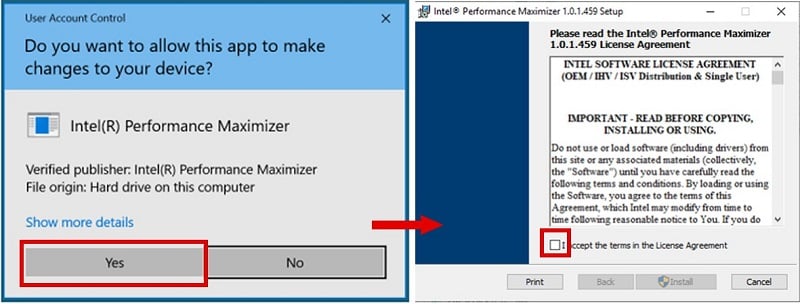
Bước 3: Tạo phân vùng UEFI để lưu trữ dữ liệu
Khi phần mềm được cái xong hệ thống sẽ khởi động lại và lần đầu mở Intel Performance Maximizer (tại đây sẽ có một bảng tuyên bố miễn trừ trách nhiệm từ Intel). Cũng tại đây Intel sẽ cung cấp cho bạn những thông tin về các ảnh hưởng mà việc ép xung mang lại, vì vậy cần đọc kỹ trước khi chọn bước tiếp theo.
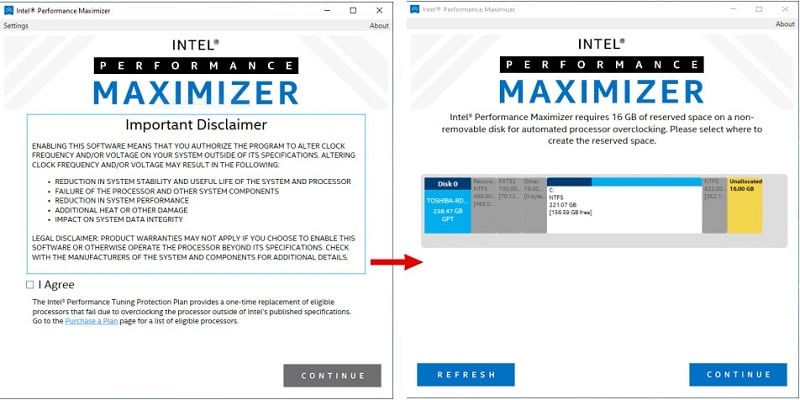
Lưu ý: Vì việc phân vùng sẽ chọn ổ lưu trữ gắn trong máy tính để tạo phân vùng UEFI nên việc sao lưu tất cả dữ liệu là vô cùng quan trọng.
Bước 4: Quá trình thử nghiệm bắt đầu
Nếu đã chắc chắn với quyết định của mình thì ta sẽ nhấp vào nút “Tiếp tục”. Intel Performance Maximizer sẽ báo cáo về tiến độ từ môi trường UEFI (đây là nơi phần mềm có thể thử nghiệm mà không cần khởi động Windows).
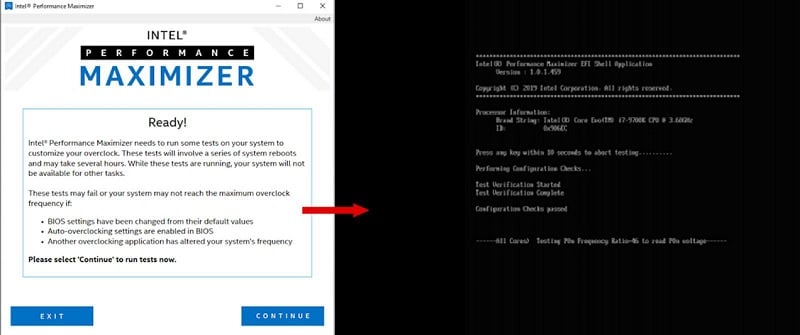
Nếu muốn hủy quá trình thì bạn có thể hủy một cách an toàn khi thông điệp “Press any key within 10 seconds to abort testing” xuất hiện hãy nhấn phím bất kỳ trong vòng 10 giây để hủy thử nghiệm.
>>> Xem thêm: Hướng dẫn cách ghi âm cuộc gọi Zalo, Facebook trên PC và điện thoại
Bước 5: Hoàn tất quá trình ép xung
Sau hệ thống sẽ khởi động lại và Intel Performance Maximizer thông báo “test complete” lúc này máy tính đã chạy trên nền hiệu suất mới. Bạn sẽ thấy được bảng tóm tắt như hình dưới, trong ví dụ này là từ 4,6 GHz sau khi hoàn tất lên được 4,8 GHz.
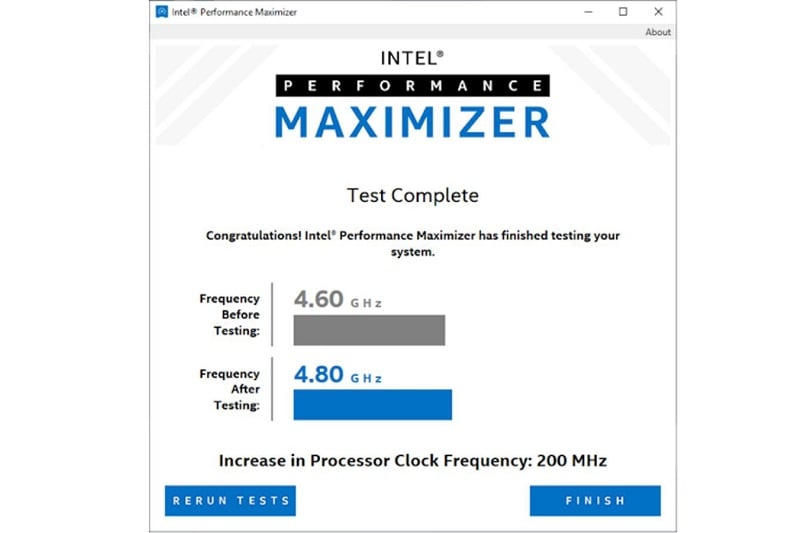
Intel Performance Maximizer thật sự đã giúp quá trình ép xung trở nên dễ dàng hơn bao giờ hết. Tuy rằng bất kỳ ai cũng có thể thực hiện nhưng hãy luôn lưu ý sao lưu dữ liệu bạn nhé!
– Trần Tấn Luân –
